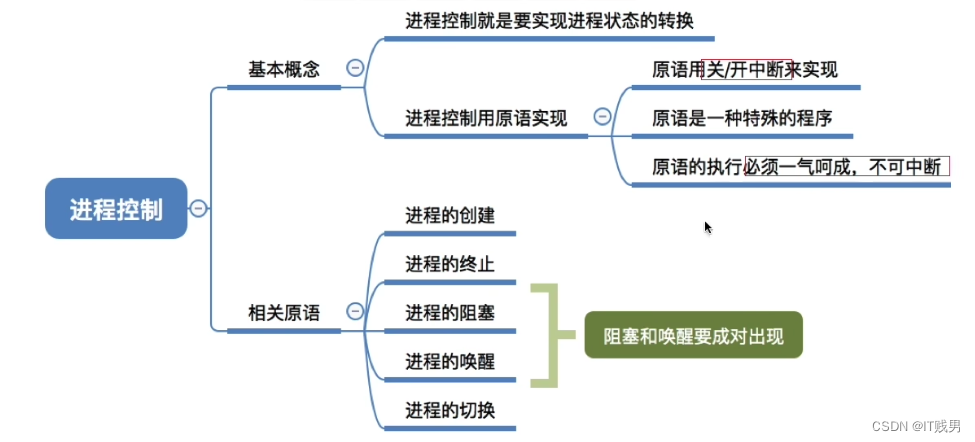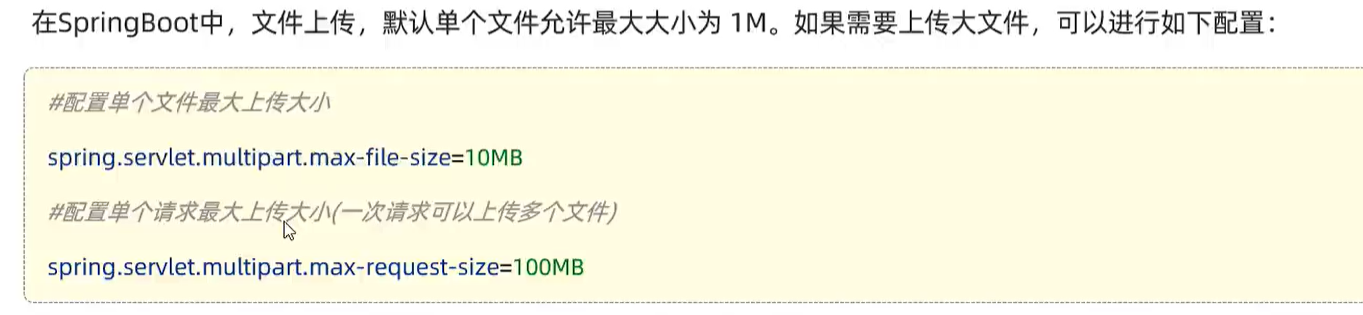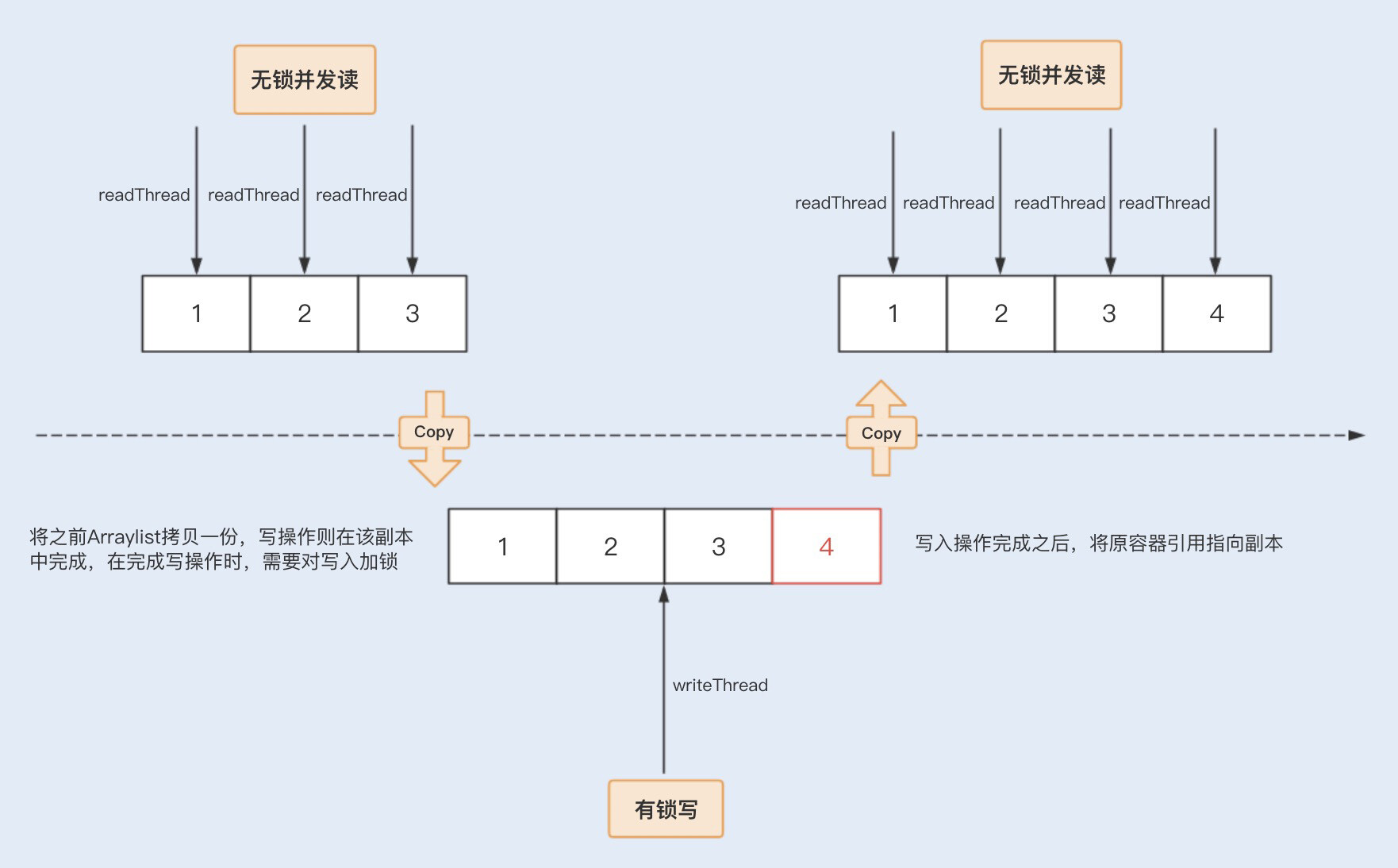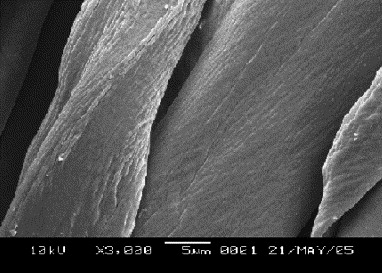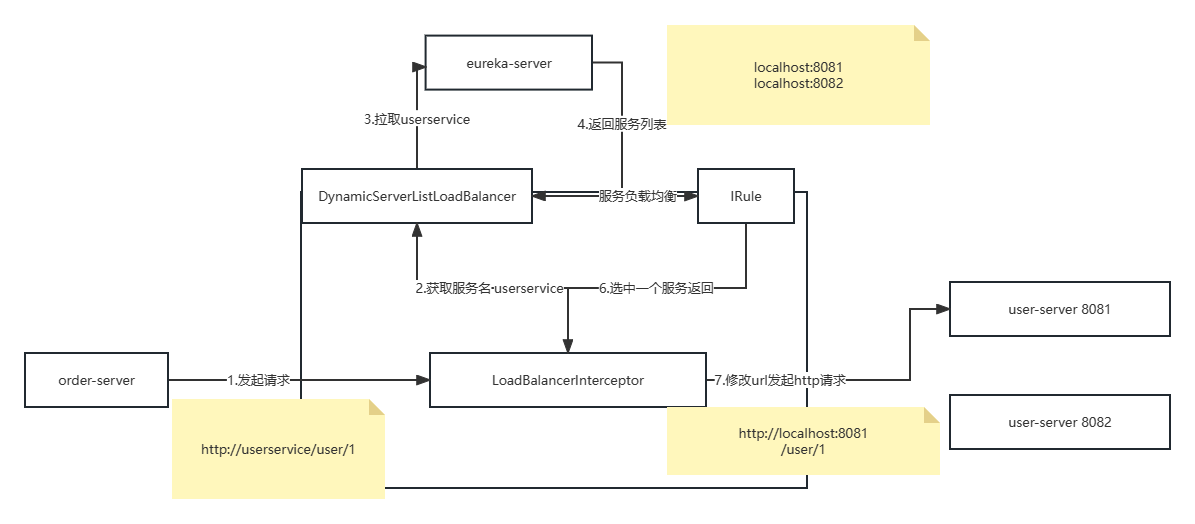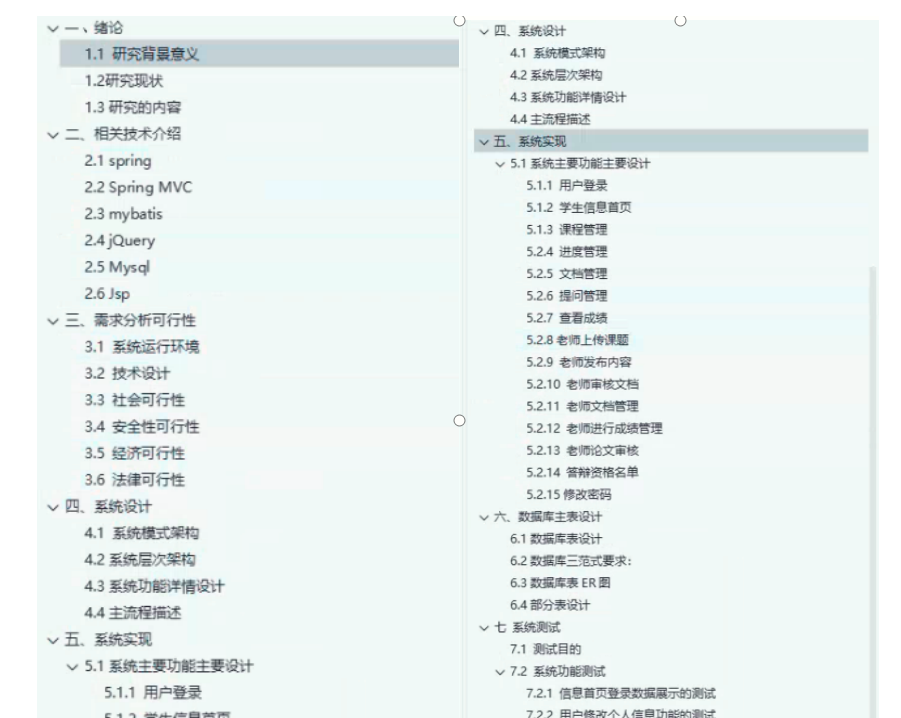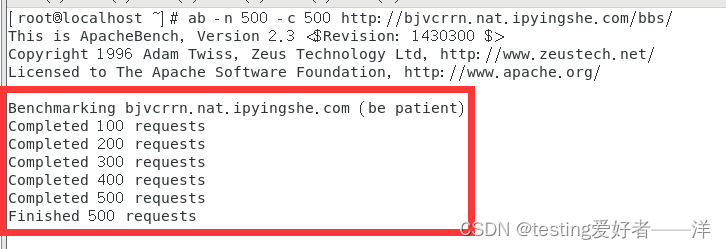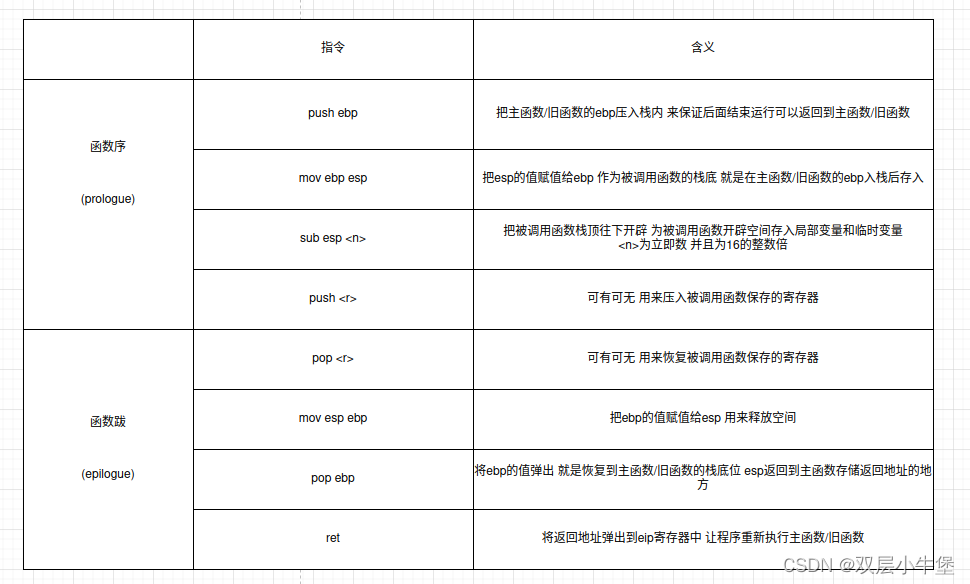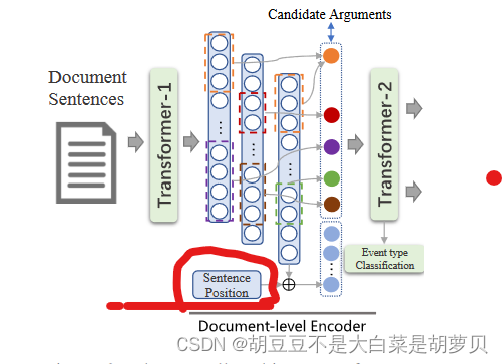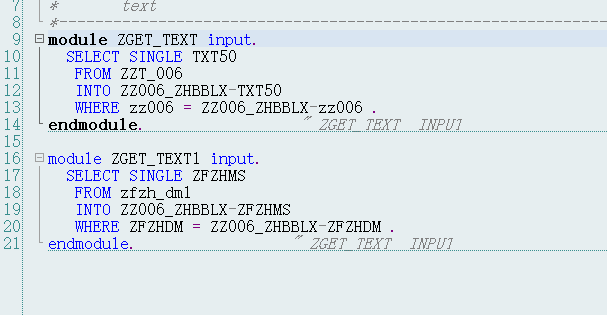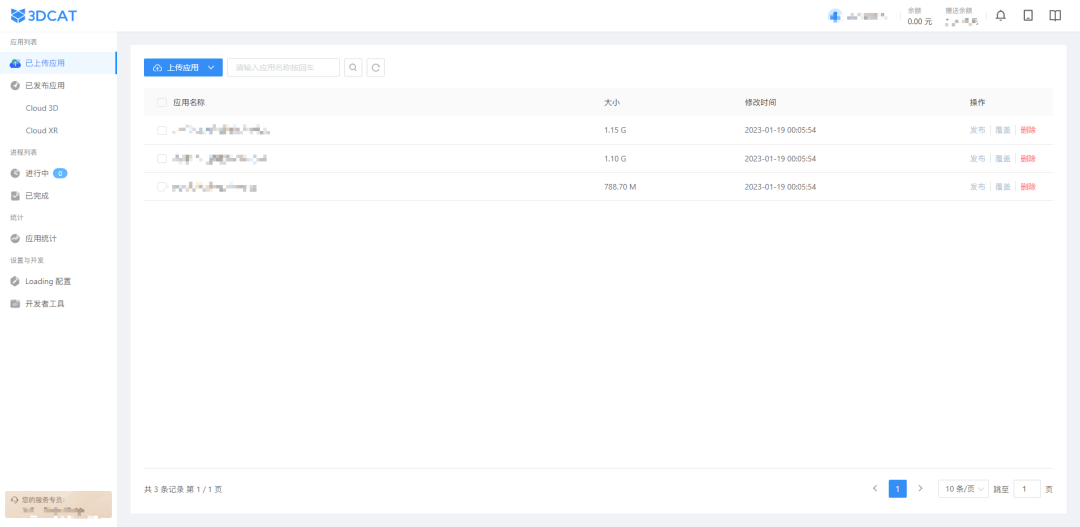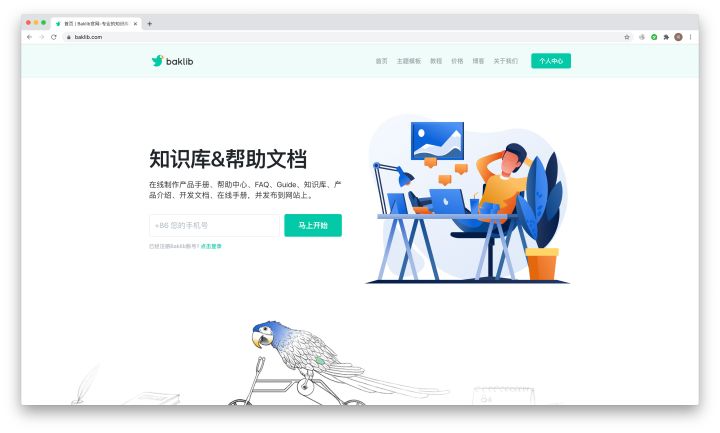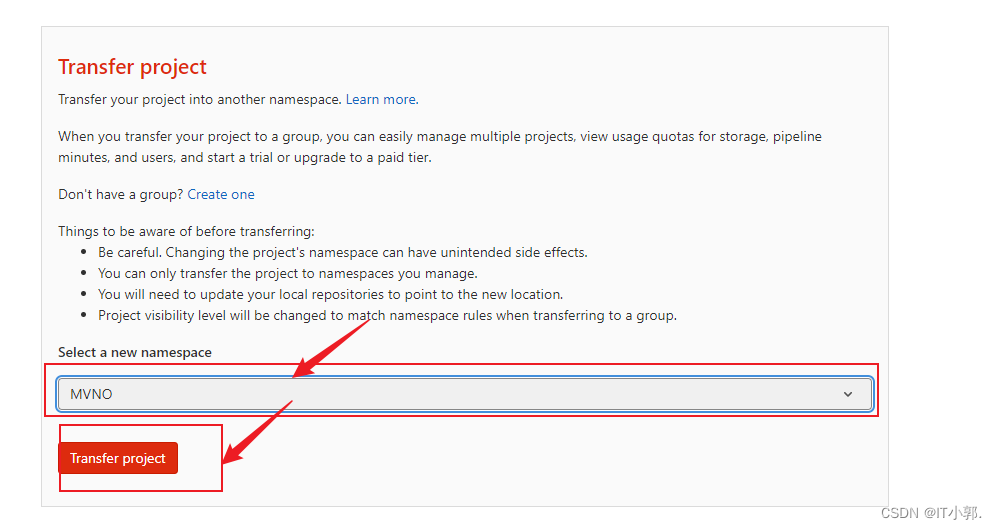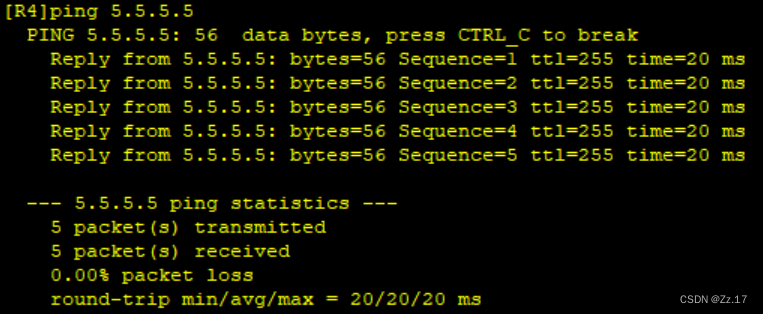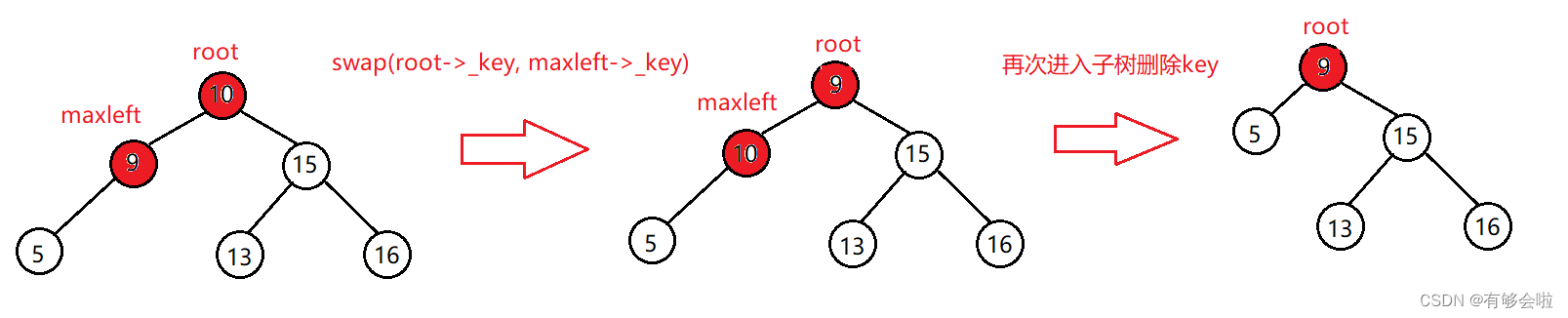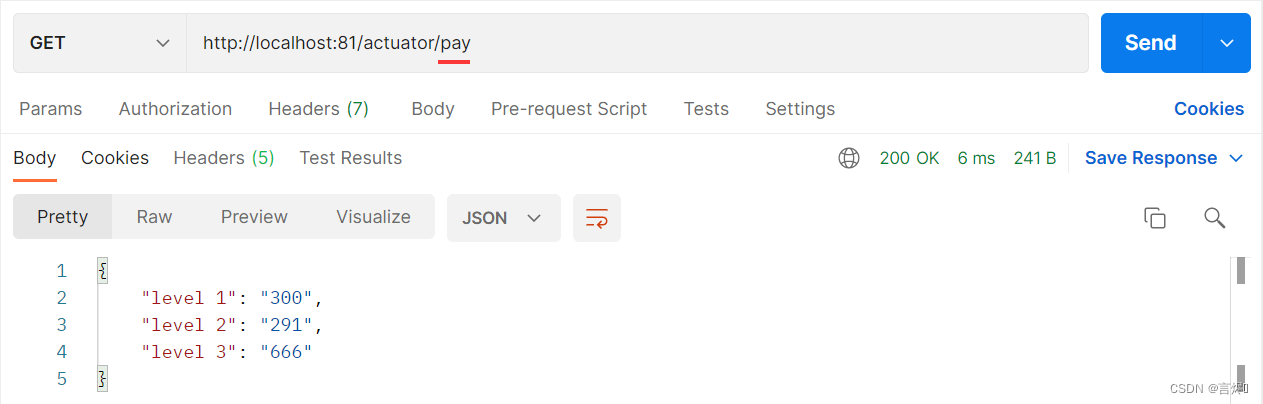给图片加颜色边框怎么弄?图片是我们每个人平时都必不可少的文件之一,尤其是在工作中的使用,不同的使用场景对于图片的要求也是不一样的,这就要求我们具有一定的图片处理技能,现在任何事情都离不开电脑,所以学会一些图片处理技术能够让你在职场中加分哦,下面小编要分享的这个图片处理知识就非常的重要。
小编要分享的是如何给图片添加颜色边框,以往大家可能认为只能使用ps软件来完成这项操作,光学习的时间就要花费不少。不过现在不用这么麻烦了,小编将为大家介绍几个立即就能上手使用的方法,一分钟包教包会,快速完成边框的添加,并且可以批量处理哦,也就是一次性给很多张图片添加颜色边框,请跟着步骤一起操作吧。

方法1:使用软件工具【优速图片格式转换器】
工具下载方法:您可以通过访问优速办公软件的官方网站或第三方软件下载网站选择下载适合自己的软件版本,并按照安装程序提示完成安装。
详细的步骤如下:
步骤1,如果你电脑上还没有安装“优速图片格式转换器”的话,那需要提前下载安装一下了。安装好之后打开软件,在左边列表中找到【美化图片】功能并点击选择。
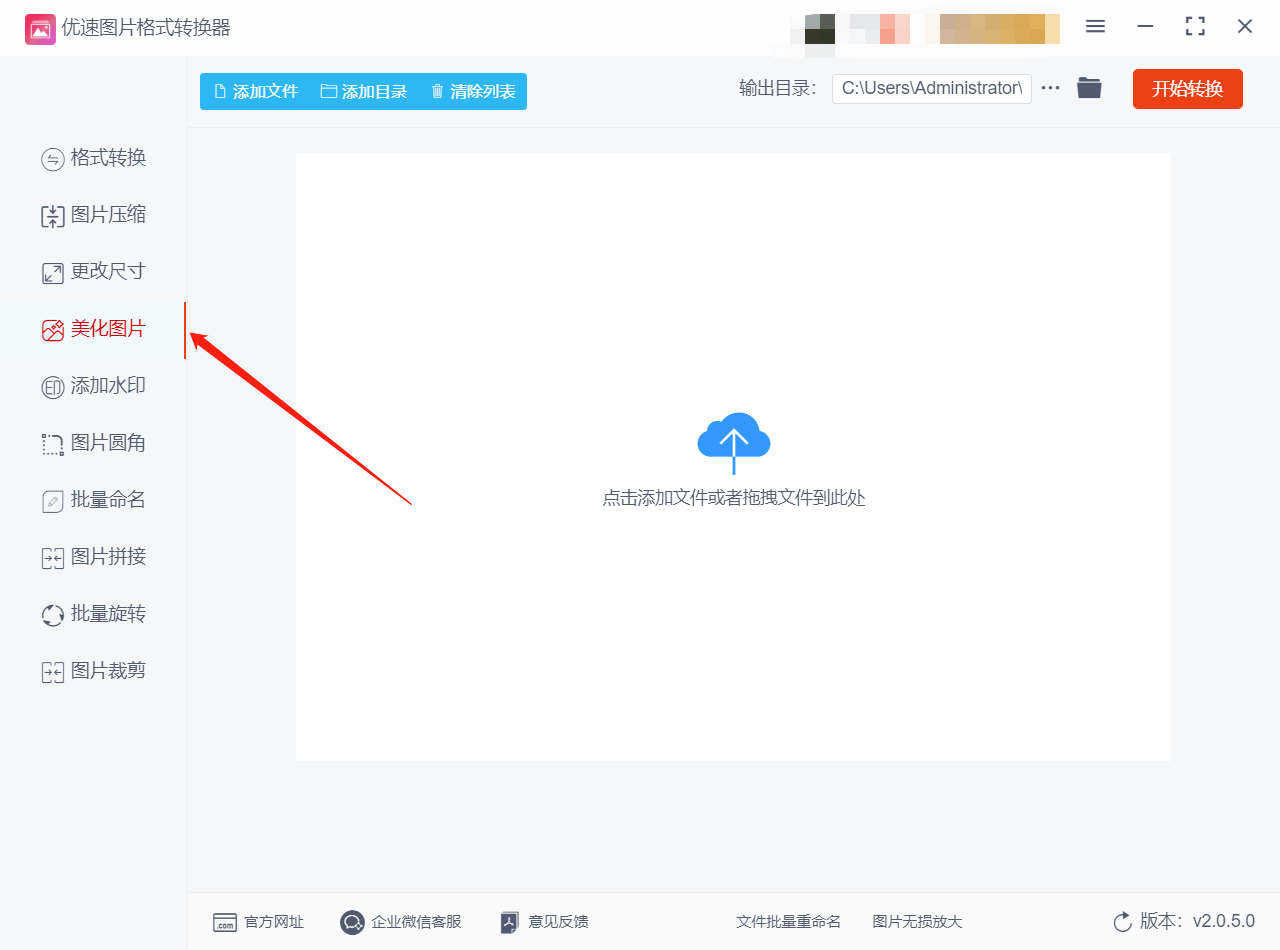
步骤2,点击【添加文件】按钮,将需要加边框的图片添加到软件中,还可以直接将图片拖入软件进行添加。

步骤3,在右边进行设置,勾选“是否添加边框”;然后设置边框的宽度以及边框的颜色。上面的预览图随着设置实时变化,大家可以点击放大进行查看。
步骤4,预览满意之后,点击【开始转换】按钮启动软件,等到图片完成边框添加后,软件会自动打开输出文件夹。

步骤5,从输出文件夹中的图片可以看到,我们成功的为所有图片添加了颜色边框,效果还是比较nice的。

方法2:使用软件工具AUNAPIC
步骤1,打开网址,点击“打开图像”按钮,选择您希望添加边框的图片。该工具支持多种图像格式,包括JPG、PNG、GIF等。

步骤2,在图片编辑器页面上,点击左侧菜单中的“边框”选项。选择要添加的边框类型,例如纯色边框或阴影边框,您还可以自定义颜色和边框宽度。
步骤3,调整完毕后,单击“应用”按钮以完成边框添加。最后,将带有颜色边框的图片下载或保存到您的电脑或云存储设备上。

方法3:使用软件工具PS
使用Photoshop在图片上添加彩色边框是一种常见的操作步骤,以下是使用Photoshop 的方法:
步骤1,打开Photoshop软件,然后打开您要添加边框的图片。在Photoshop中选择“图像”菜单,并选择“画布大小”。在画布大小对话框中,将“相对”选项设置为“画布扩展”,然后在“宽度”和“高度”字段中添加所需的边框值。例如,如果您希望添加5像素的红色边框,请将宽度和高度各增加5像素(因为左右两侧和上下两侧都会增加5像素)。

步骤2,将“画布扩展颜色”选项设置为您想要的颜色。在本例中,您需要选择红色作为边框颜色。单击“确定”以应用画布大小更改。将图层面板调整为“图层样式”选项卡,然后单击“添加边框”按钮。
步骤3,在“图层样式”窗口中,您可以选择要添加的边框的颜色,大小,位置和样式。例如,在这个例子中,我们选取了红色和5像素。单击“确定”应用图层样式,随后我们文件→另存为,完成后保存您的图片即可。
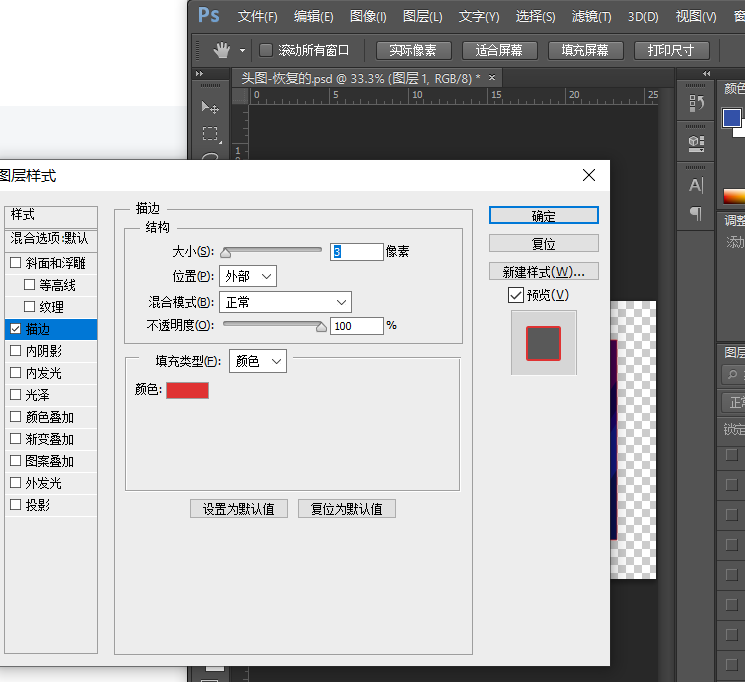
随着计算机技术的不断进度,出现了很多操作更加简单的工具,代替了以往操作困难的软件来完成图片处理,上面介绍的优速图片格式转换器就是其中一种,九大功能全方位满足我们的图片处理需求。小编另外分享的2个方法也同时可以合适不同的人群。好了,今天关于“给图片加颜色边框怎么弄?”的介绍就全部到这里了,感谢大家的支持,记得点赞支持一下哦~~